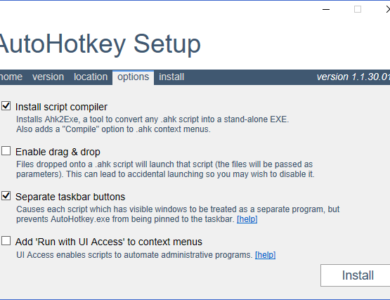كيفية إلغاء تثبيت Razer Synapse على جهاز الكمبيوتر الخاص بك

Razer Synapse هو مركز التحكم لجميع أدوات Razer الخاصة بك، مما يساعدك على تعديلها وتخصيصها للعمل بالطريقة التي تريدها. ومع ذلك، فإن إبقاء Synapse معلقًا لا معنى له إذا كنت قد انتهيت من استخدام جهاز Razer الخاص بك – فهو يستهلك المساحة، ويستخدم موارد النظام، ويسبب الصراعات. يؤدي إلغاء تثبيت التطبيق إلى إبقاء جهاز الكمبيوتر الخاص بك خاليًا من الفوضى.
ولكن مهلا، ماذا لو كنت لا تزال تستخدم أجهزة Razer؟ نادرًا ما يواجه Synapse بعض العوائق والأعطال، ويُعد إلغاء تثبيته إجراءً فعالاً لاستكشاف الأخطاء وإصلاحها. يؤدي إعداده من البداية بعد ذلك إلى تحديث التثبيت وفي معظم الحالات يحل المشكلات الخطيرة.
سواء كنت تستخدم جهاز كمبيوتر شخصيًا أو جهاز Mac، فإن هذا الدليل يدعمك، ويرشدك خلال الخطوات اللازمة لإلغاء تثبيت Razer Synapse 3 (Windows) وRazer Synapse 2 (macOS) بشكل كامل.
تصدير ملفات تعريف Razer الخاصة بك (اختياري)
إذا كنت تخطط لإلغاء تثبيت Razer Synapse وإعادة تثبيته، ففكر في عمل نسخة احتياطية لأي ملفات تعريف تخصيص لأجهزة Razer الخاصة بك. يمنحك هذا خيار إضافتها بسرعة مرة أخرى لاحقًا.
يجب أن تتم مزامنة بياناتك مع خوادم Razer إذا كان لديك معرف Razer. ومع ذلك، إذا لم تقم بذلك، يمكنك تصدير ملفات التعريف يدويًا. للقيام بذلك:
- حدد الماوس أو لوحة المفاتيح Razer في القائمة العلوية في Razer Synapse واختر يعدل أو يكيف.
- حدد أكثر أيقونة (ثلاث نقاط) بجانب الجهاز ثم اختر يصدّر.
- حدد المربعات المجاورة لملفات التعريف التي تريد تصديرها.
- يختار يصدّر مرة أخرى.
- كرر الخطوات 2–4 لأية أجهزة أخرى قمت بربطها بالبرنامج.
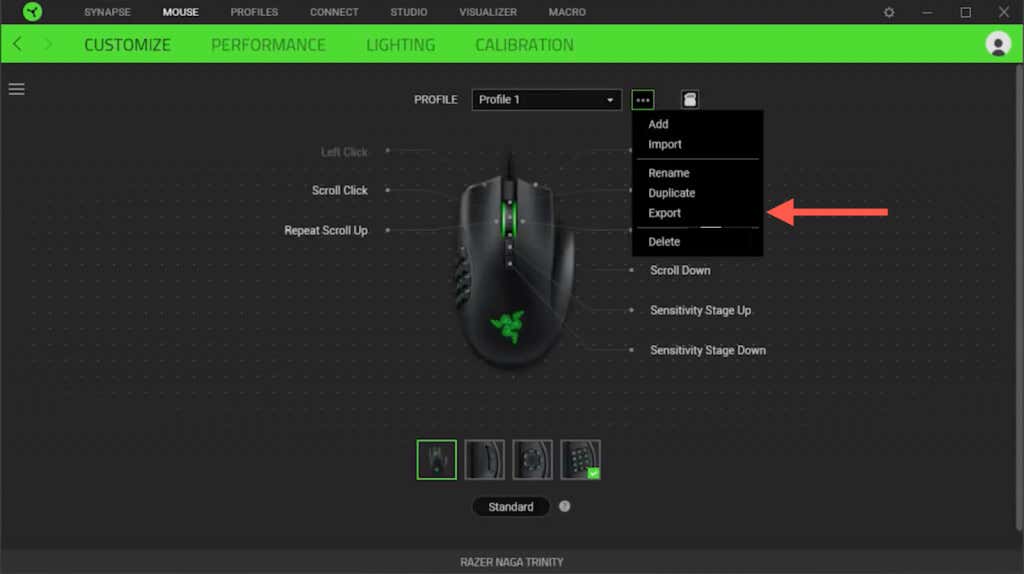
إلغاء تثبيت Razer Synapse 3.0 (Windows)
يمكنك إلغاء تثبيت Razer Synapse عبر وحدة التحكم في التطبيقات والميزات/التطبيقات المثبتة في نظام التشغيل Microsoft Windows 10/11. يجب عليك المتابعة عن طريق حذف مجلد تثبيت Razer Synapse المتبقي يدويًا، بما في ذلك أي برامج تشغيل للماوس ولوحة المفاتيح لم تعد بحاجة إليها.
أغلق Razer Synapse
يعمل Razer Synapse دائمًا في خلفية نظام التشغيل Windows، لذا يجب عليك إنهاء تشغيله – بما في ذلك أي تطبيقات Razer أخرى على جهاز الكمبيوتر الخاص بك – لتقليل المشكلات أثناء إلغاء التثبيت. للقيام بذلك، انقر بزر الماوس الأيمن فوق الماسح أيقونة على علبة النظام وحدد الخروج من جميع التطبيقات.
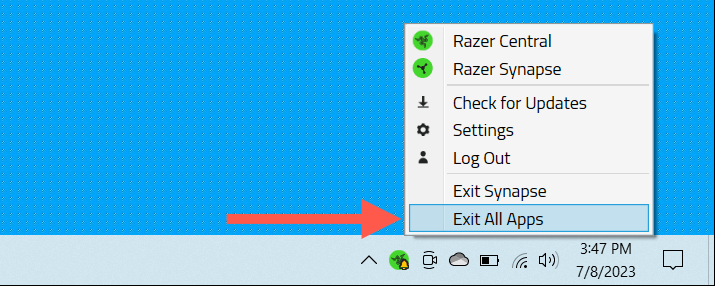
إذا كنت تواجه مشكلة في إنهاء تطبيقات Razer، فاستخدم إدارة المهام في Windows لإنهاء جميع العمليات المتعلقة بـ Razer.
إزالة Razer Synapse
يمكنك إلغاء تثبيت Razer Synapse من خلال وحدة التحكم في التطبيقات والميزات/التطبيقات المثبتة في نظامي التشغيل Windows 10 و11. وإليك الطريقة:
- انقر بزر الماوس الأيمن فوق زر البدء وحدد التطبيقات والميزات (ويندوز 10) أو التطبيق المثبتس (ويندوز 11).
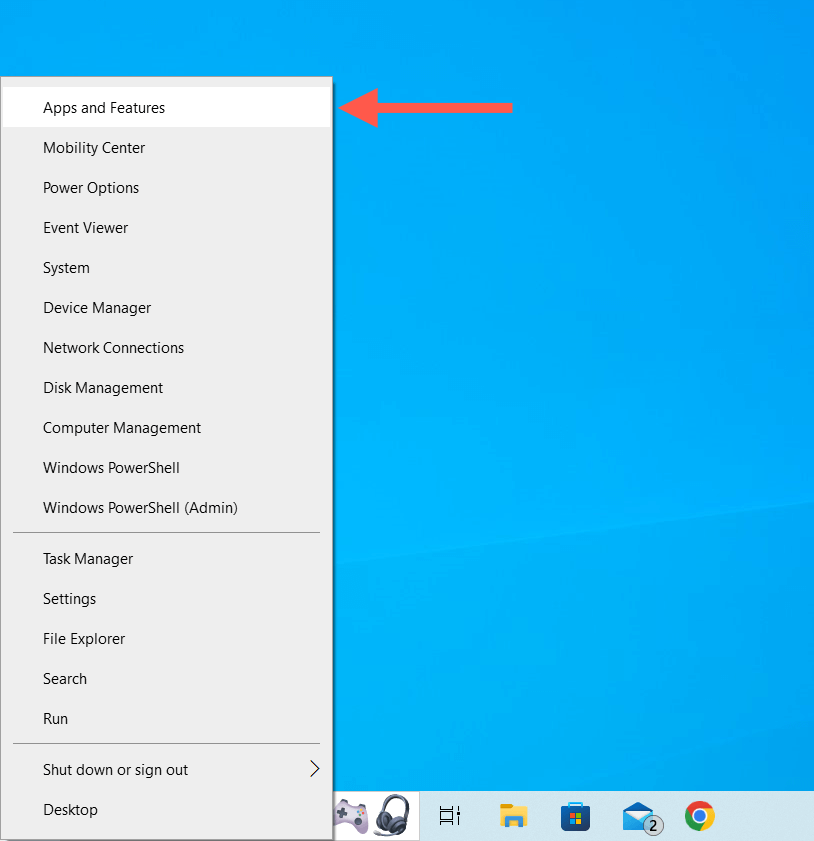
- قم بالتمرير لأسفل في قائمة التطبيقات وحدد ريزر سينابس. ثم اختر يُعدِّل– في نظام التشغيل Windows 11، حدد أكثر أيقونة (ثلاث نقاط) للكشف عن الخيار.
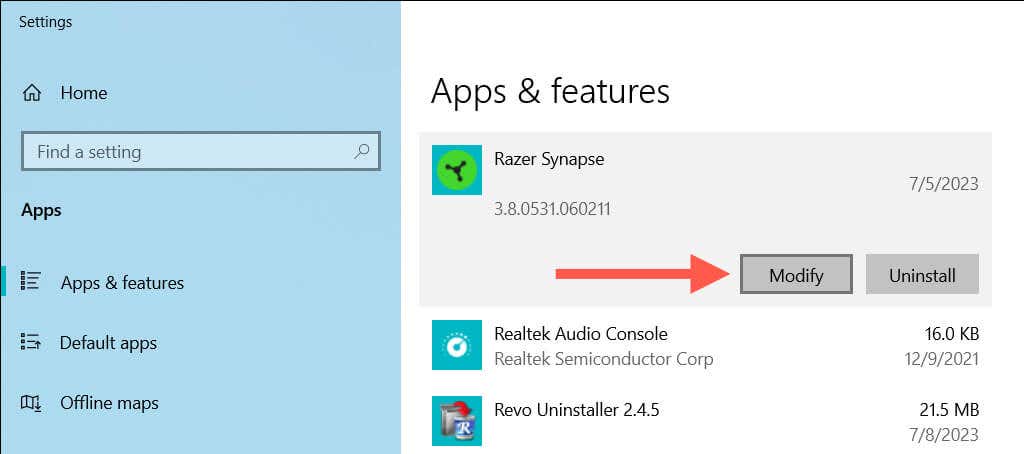
- في نافذة برنامج Razer Gaming Software التي تظهر، حدد الغاء التثبيت.
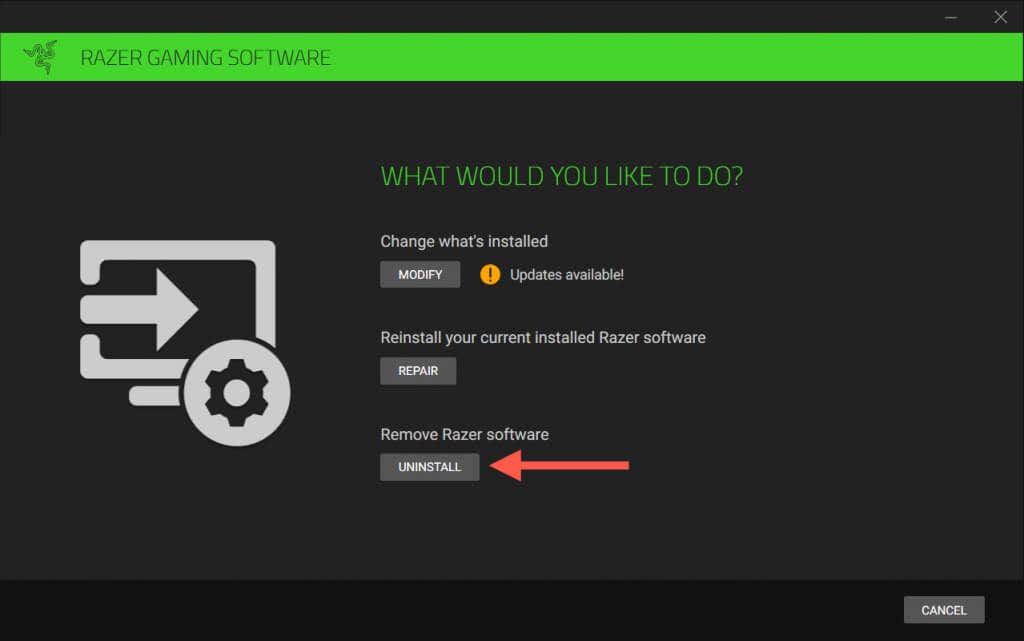
- حدد المربع المجاور لـ ريزر سينابس وأي منتجات Razer أخرى تريد إلغاء تثبيتها — اختر الغاء التثبيت المضي قدما.
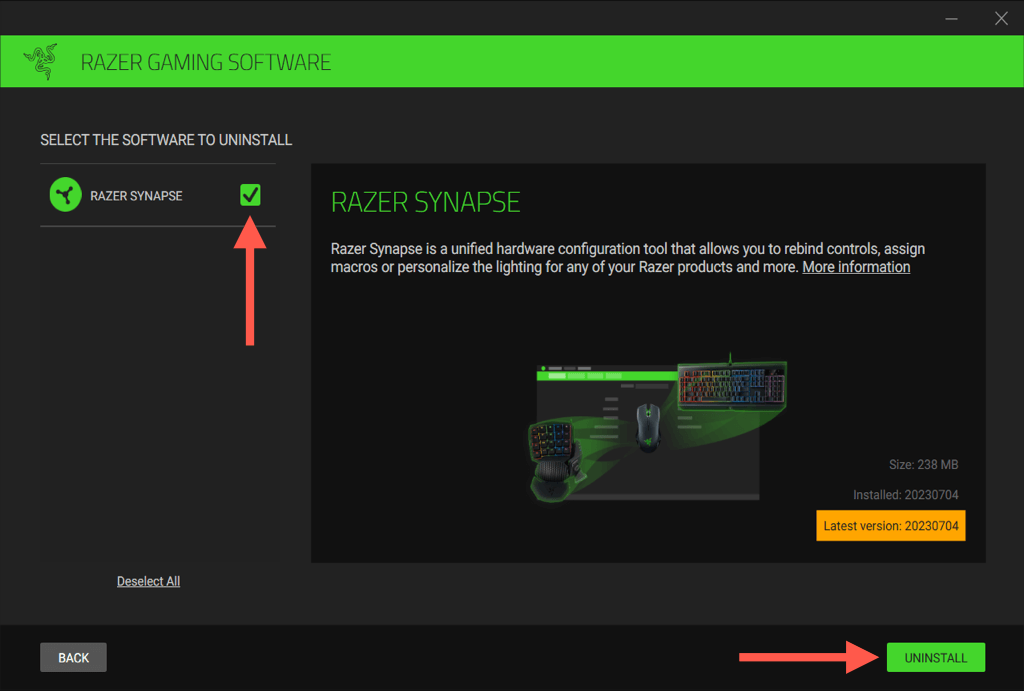
- يختار نعم، إزالة كتأكيد.
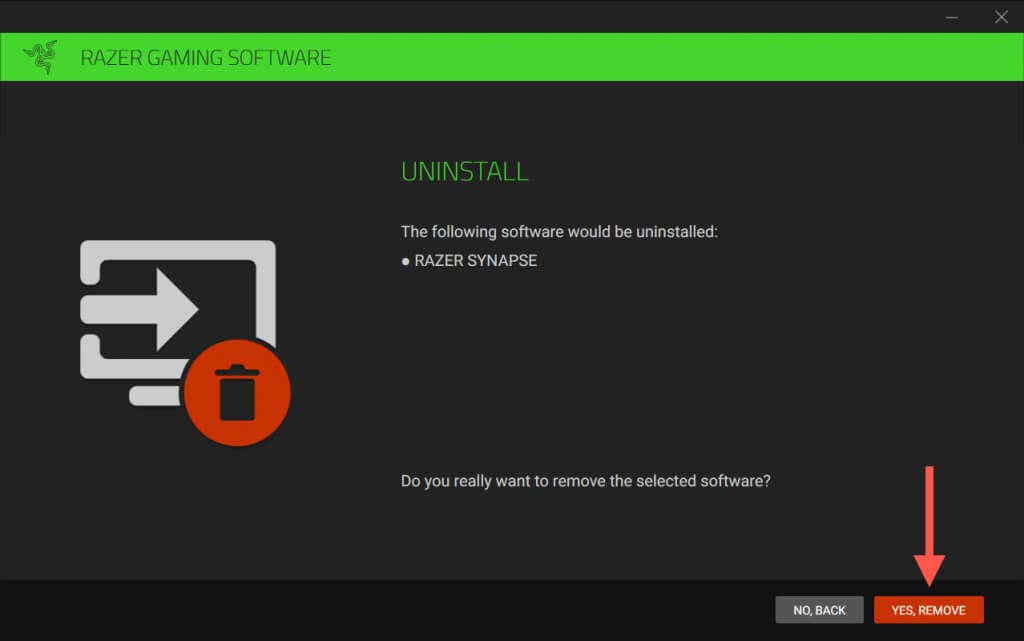
وبدلاً من ذلك، استخدم برنامج البرامج والميزات الأقدم في لوحة تحكم Windows 10/11 لإزالة Razer Synapse.
- افتح ال قائمة البدأ، يكتب مركز التحكم، وحدد يفتح.
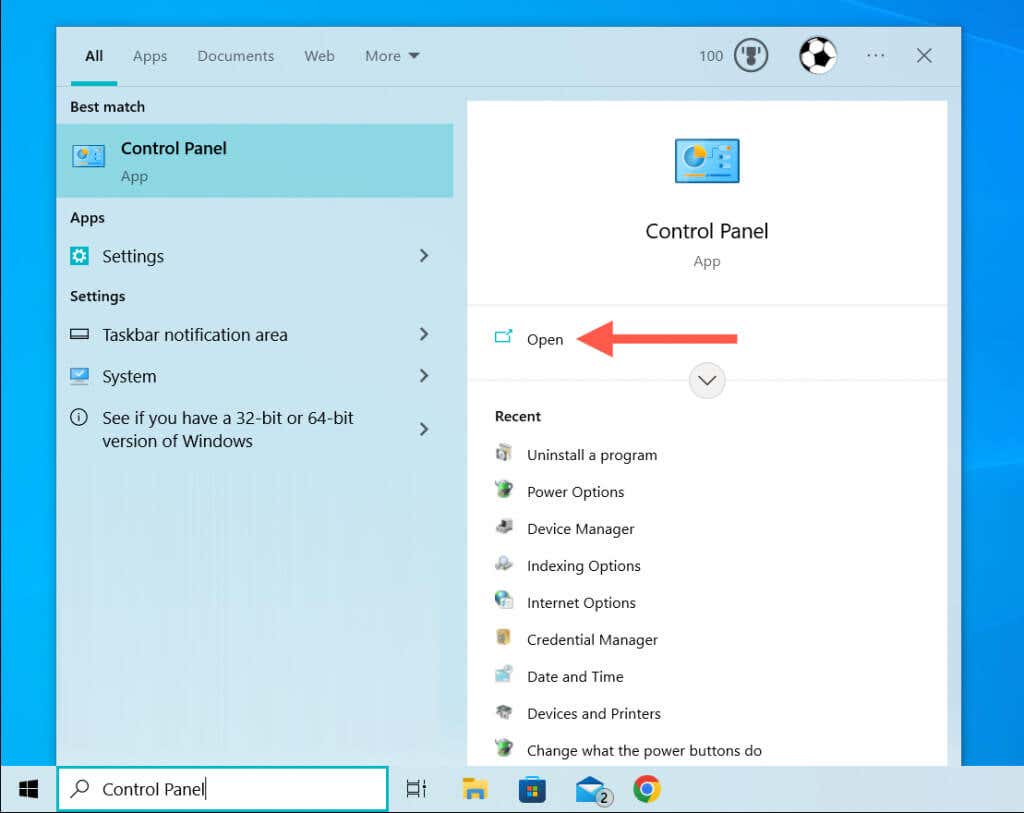
- يختار الغاء تنصيب برنامج.
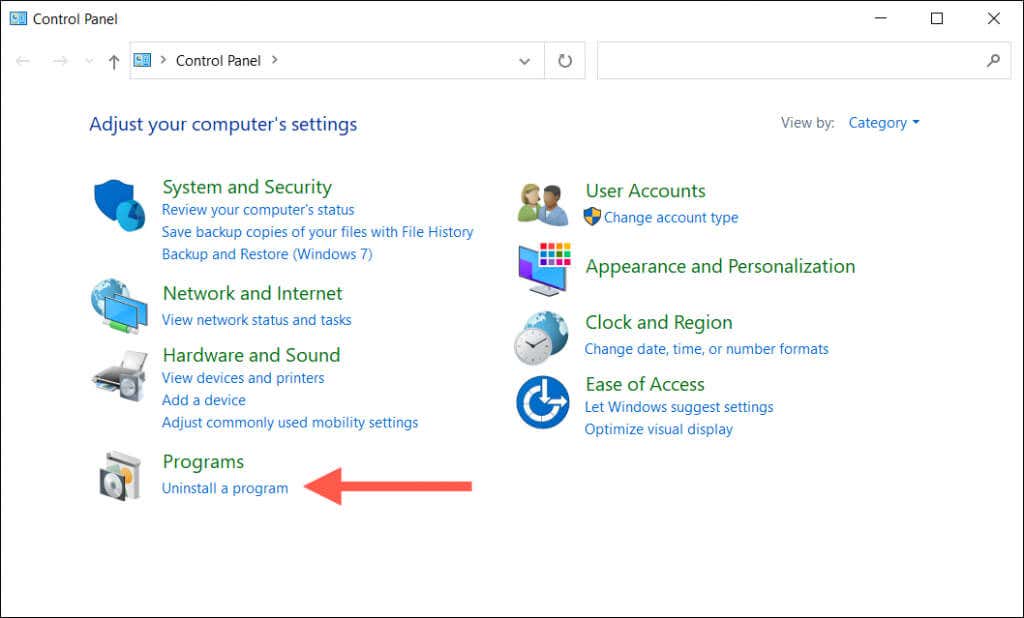
- يختار ريزر سينابس و اختار الغاء التثبيت.
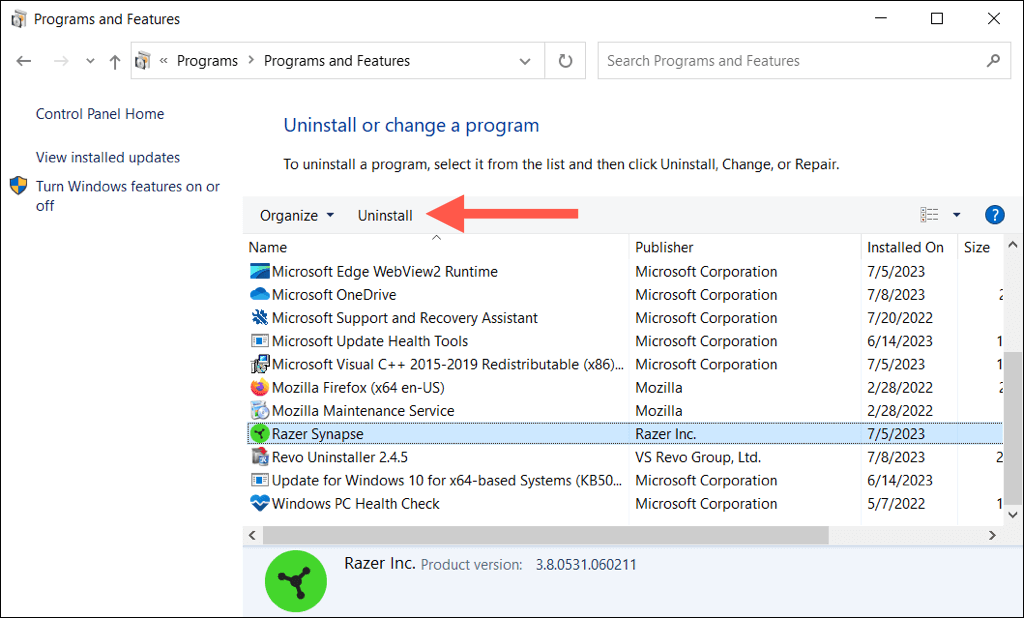
قم بإزالة مجلد Razer Synapse Left-Over
يترك Razer Synapse مجلد التثبيت الخاص به، والذي يحتوي على عناصر متنوعة متعلقة بالتطبيق، خلفه. من الآمن الحذف يدويًا. إليك الطريقة:
- افتح File Explorer، وانسخ المسار التالي إلى شريط العناوين الخاص به، ثم اضغط على يدخل:
C:\ملفات البرنامج (×86)\Razer
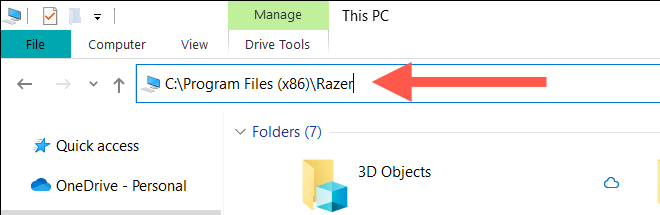
- انقر بزر الماوس الأيمن فوق سيباز3 المجلد وحدد يمسح.
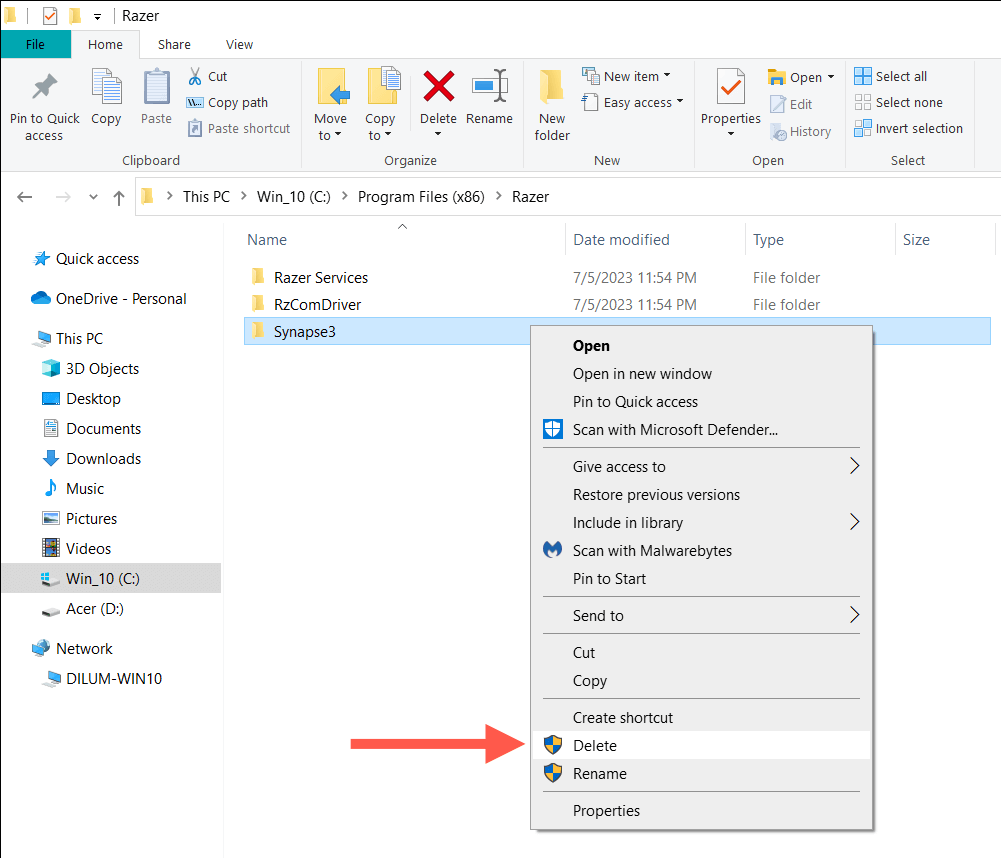
إزالة برامج تشغيل Razer
لحذف كافة برامج تشغيل الأجهزة لجهاز Razer الخاص بك، استخدم إدارة الأجهزة:
- انقر بزر الماوس الأيمن فوق زر البدء وحدد مدير الجهاز.
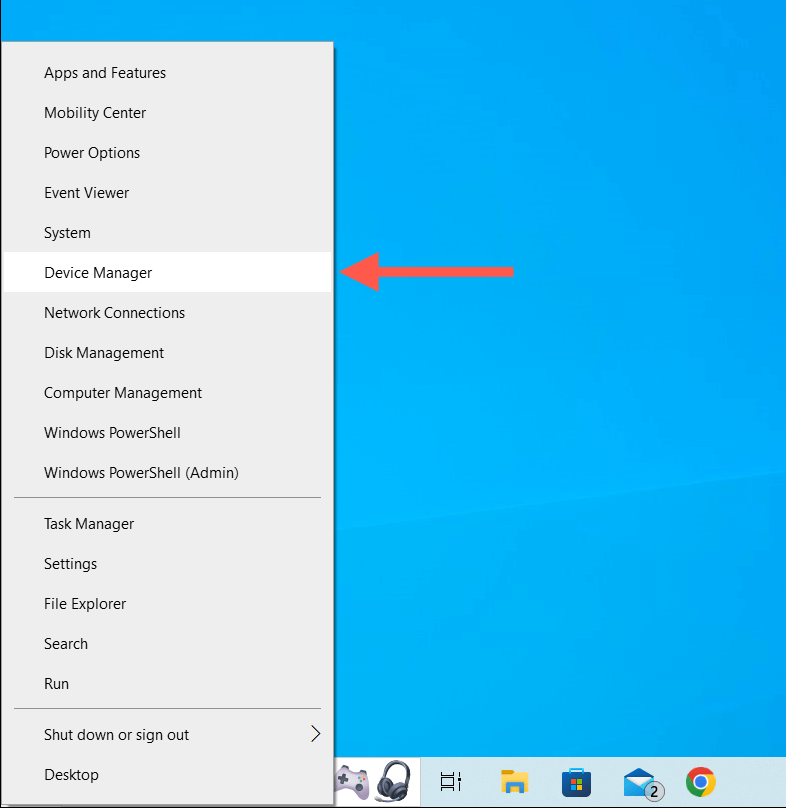
- التوسع في أجهزة الواجهة البشرية, لوحات المفاتيح، و الفأرة وأجهزة التأشير الأخرى الأقسام، انقر بزر الماوس الأيمن فوق برنامج تشغيل Razer، وحدد إلغاء تثبيت الجهاز.
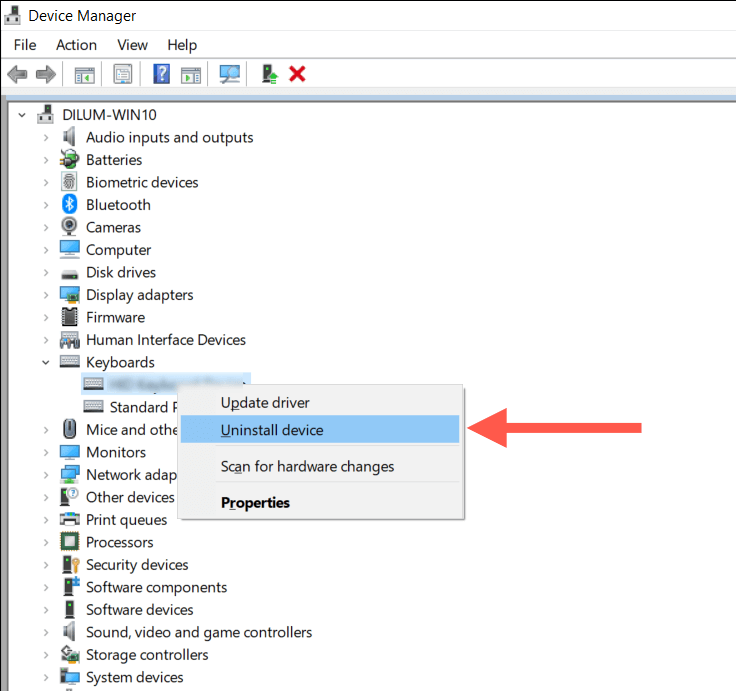
- يختار الغاء التثبيت لتأكيد ومتابعة إزالة أي برامج تشغيل أخرى لـ Razer.
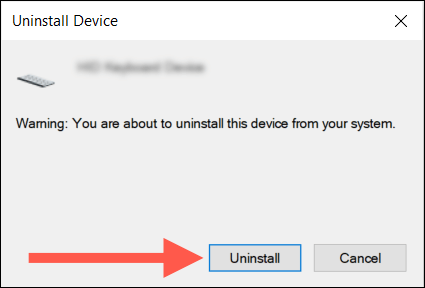
ملحوظة: إذا كنت تواجه مشكلة في استخدام برنامج إلغاء تثبيت Razer Synapse لإزالة Razer Synapse، فاستخدم أداة مساعدة مخصصة لإزالة تطبيقات الطرف الثالث لهذه المهمة.
إلغاء تثبيت Razer Synapse 2.0 (macOS)
إذا كنت تستخدم Razer Synapse 2 على جهاز Mac الخاص بك، فيمكنك التخلص من البرنامج كما تفعل مع أي تطبيق آخر. ومع ذلك، فإن عملية إلغاء التثبيت تترك الملفات والمجلدات ليتم حذفها يدويًا بعد ذلك.
إزالة Razer Synapse
لإزالة تطبيق Razer Synapse على جهاز Mac الخاص بك:
- افتح Finder وحدد التطبيقات على الشريط الجانبي.
- يتحكم-انقر ريزر سينابس و اختار ارسال الى سلة المحذوفات.
- أدخل كلمة مرور حساب مستخدم Mac الخاص بك لمصادقة الإجراء.
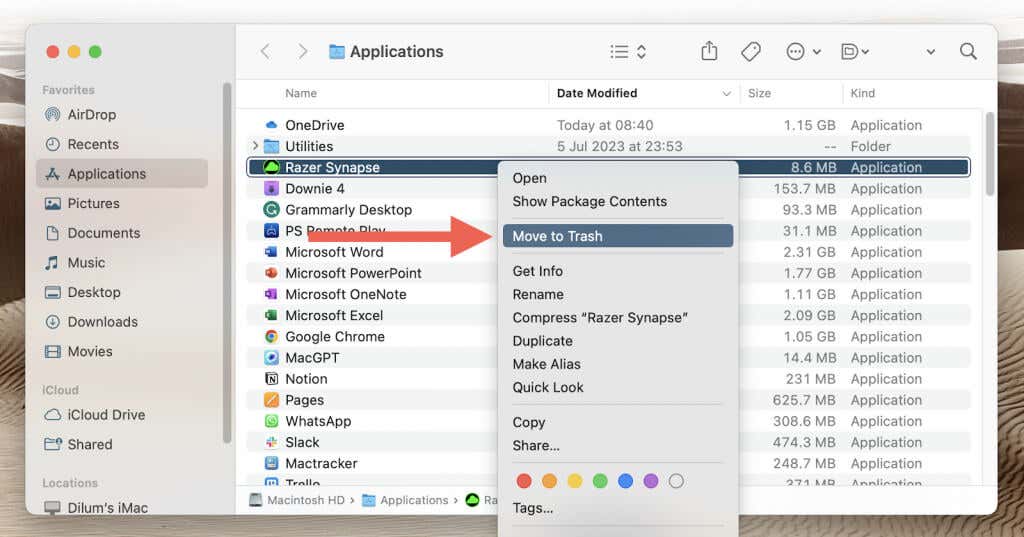
إزالة بقايا الماسح
استخدم ال مكتشف ماك لتحديد موقع وحذف بقايا Razer. إليك الطريقة:
- افتح Finder وحدد يذهب > انتقل إلى المجلد على شريط القائمة.
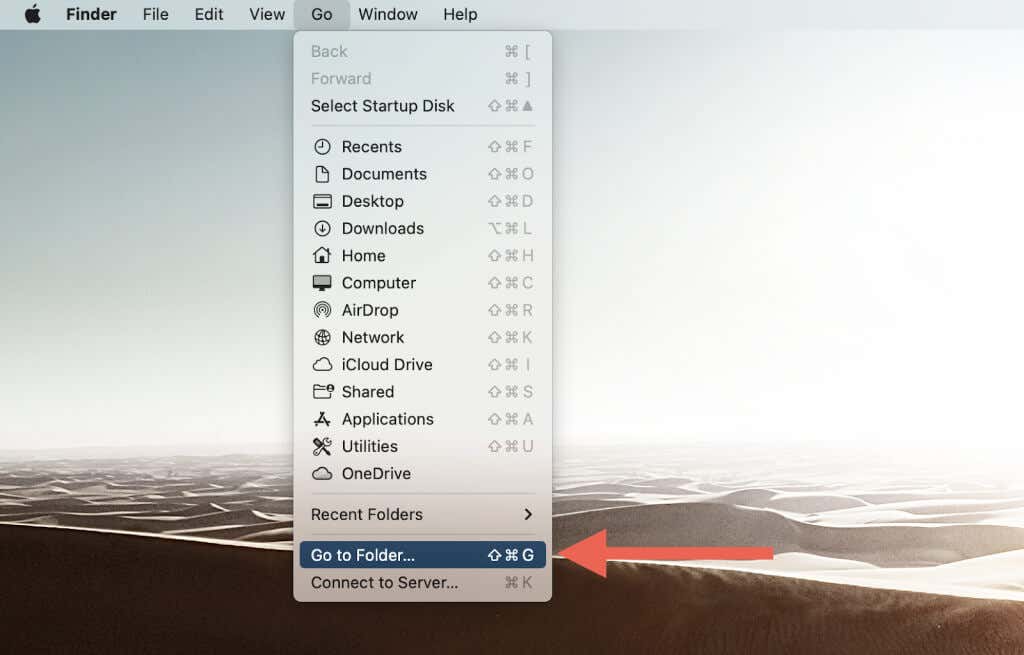
- قم بزيارة الدليل التالي:
/المكتبة/دعم التطبيقات
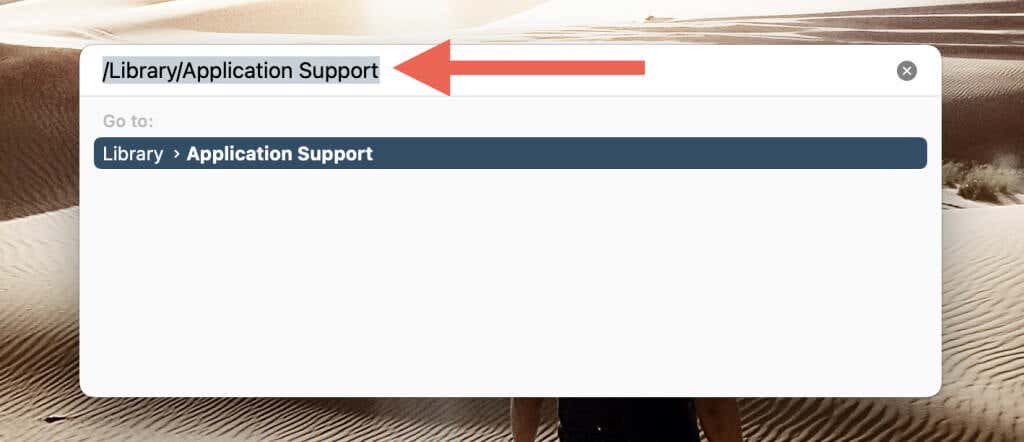
- احذف المجلد المسمى الماسح.
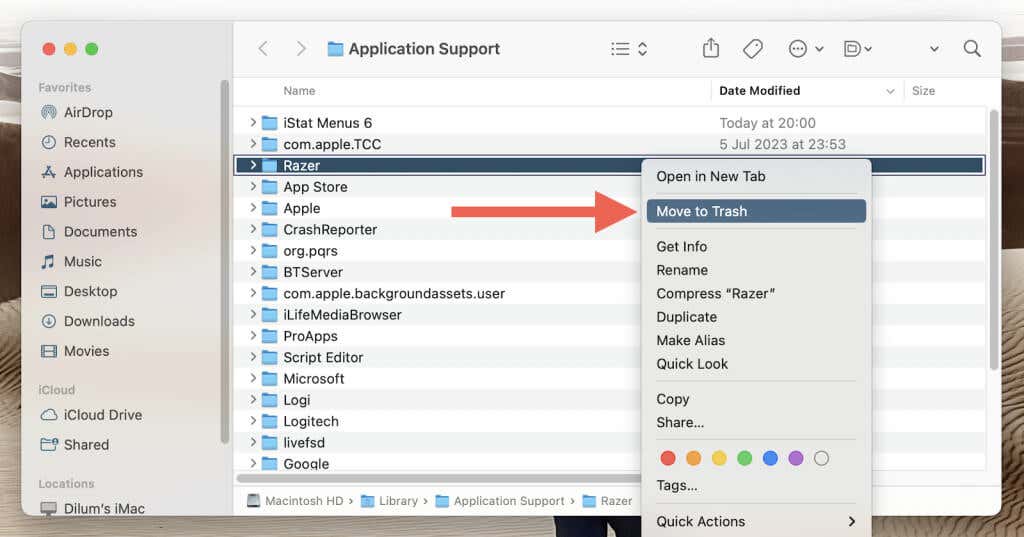
- كرر الخطوات 1–3، وقم بزيارة الدلائل التالية، وقم بإزالة الملفات والمجلدات المتعلقة بـ Razer:
- ~/المكتبة/دعم التطبيقات – حذف الماسح مجلد.
- / المكتبة / LaunchAgents – حذف com.razer.rzupdater.plist ملف.
- / المكتبة / LaunchAgents – حذف com.razerzone.rzdeviceengine.plist ملف.
ملحوظة: إذا لم تتمكن من حذف Razer Synapse بشكل طبيعي، أ برنامج إلغاء التثبيت المخصص لنظام Mac يجب المساعدة.
لقد قمت بإزالة Razer Synapse من جهاز الكمبيوتر الخاص بك
هذا كل شيء! لم يعد Razer Synapse موجودًا على جهاز الكمبيوتر أو جهاز Mac. إذا كان هذا كله لأنك انتهيت من استخدام أجهزة Razer، فأنت جاهز تمامًا. ولكن إذا كان هذا جزءًا من استكشاف الأخطاء وإصلاحها لإعادة التطبيق إلى المسار الصحيح، فقم بزيارة موقع الويب الرسمي لـ Razer بسرعة احصل على أحدث إصدار من Razer Synapse قبل إعادة تثبيته.